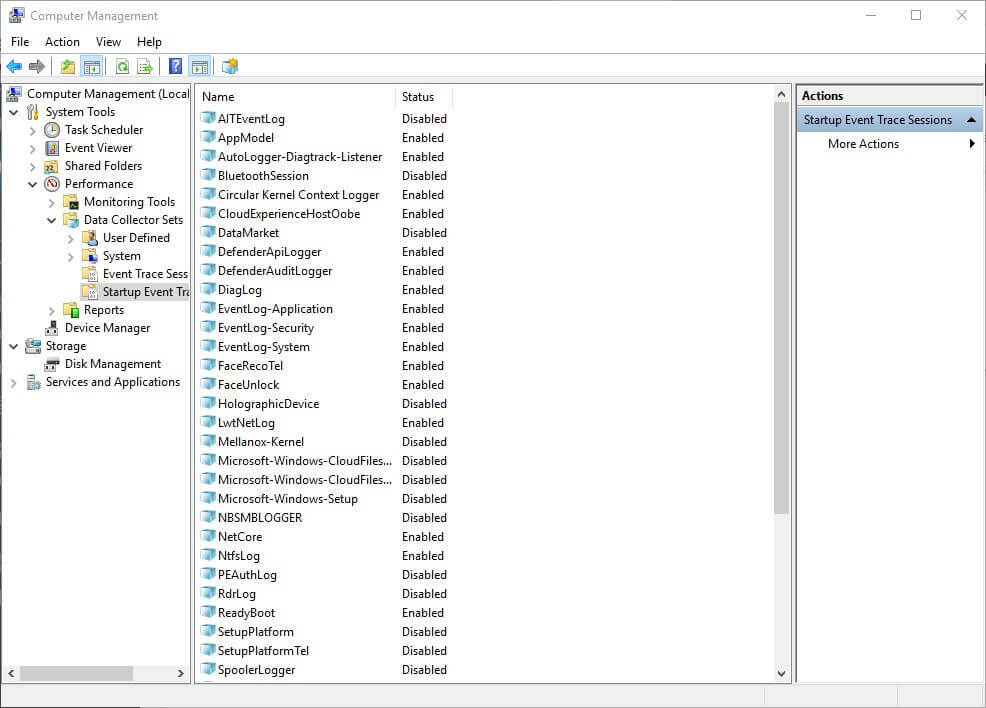ध्यान दें कि एंटीवायरस व्यवधान इस त्रुटि का कारण हो सकता है
- भ्रष्ट सिस्टम अपडेट के कारण कोड 9c59 उत्पन्न हो सकता है। एंटीवायरस सॉफ़्टवेयर, विशेष रूप से Kaspersky, इंटरनेट एक्सप्लोरर 11 में Windows अपडेट कोड 9c59 को ट्रिगर कर सकता है
- IE 11 को ऑफ़लाइन इंस्टॉल करना आमतौर पर कारगर होता है, इसलिए हमारी विस्तृत प्रक्रिया पर करीब से नज़र डालें।

यदि आप Internet Explorer 11 को स्थापित या अपडेट करने का प्रयास कर रहे हैं, तो आपको त्रुटि कोड 9c59 का अनुभव हो सकता है। यह आमतौर पर विंडोज 7 ओएस में होता है, लेकिन a विंडोज 10 के उन्नयन इस त्रुटि को भी ट्रिगर कर सकता है।
यह लेख कुछ समस्या निवारण चरणों की पड़ताल करता है जिन्हें आप 9c59 त्रुटि को हल करने में मदद के लिए लागू कर सकते हैं।
Windows अद्यतन कोड 9c59 का क्या कारण है?
विंडोज 7 अपडेट कोड 9c59 त्रुटि के कुछ सामान्य कारण निम्नलिखित हैं:
- दूषित विंडोज फाइलें - एक दूषित Windows अद्यतन फ़ाइल 9c59 त्रुटि के सबसे सामान्य कारणों में से एक है। अगर आपके पास एक है दूषित सिस्टम फ़ाइलIE 11 को स्थापित या अपडेट करते समय आप त्रुटियों में भाग सकते हैं।
- एंटीवायरस प्रतिबंध - तृतीय-पक्ष एंटीवायरस सॉफ़्टवेयर आमतौर पर Windows अद्यतनों में त्रुटियाँ उत्पन्न करने के लिए जाना जाता है। इस उदाहरण में, Kaspersky एक ज्ञात अपराधी है जो आमतौर पर अद्यतनों को सफलतापूर्वक स्थापित करने से रोकता है।
- विंडोज अपडेट प्रतिबंध - कभी-कभी, Windows 7 OS के अपडेट Internet Explorer 11 को इंस्टॉल होने से रोक सकते हैं। OS का हालिया अपडेट कोड 9c59 विंडोज अपडेट त्रुटि का कारण हो सकता है।
मैं Windows अद्यतन कोड 9c59 को कैसे ठीक करूँ?
1. IE 11 अद्यतनों को छोड़कर अद्यतन स्थापित करें
- दबाओ खिड़कियाँ कुंजी + आर खोलने के लिए दौड़ना डायलॉग बॉक्स, टाइप करें wuapp.exe, और दबाएं प्रवेश करना.

- का चयन करें अद्यतन के लिए जाँच विकल्प और चुनें महत्वपूर्ण अद्यतन विकल्प।

- फिर, उपलब्ध अपडेट की सूची को अनचेक करें और फिर से चेक करें नाम सभी महत्वपूर्ण अद्यतनों का चयन करने के लिए टैब।

- अनचेक और रीचेक करें माइक्रोसॉफ्ट इंटरनेट एक्सप्लोरर 11 अद्यतन टैब और पर क्लिक करें वैकल्पिकएल टैब।
- पर क्लिक करें अद्यतनों को स्थापित करें.

- सुनिश्चित करें कि IE 11 को छोड़कर सभी उपलब्ध अद्यतन स्थापित हैं।
अद्यतनों को स्थापित करने के बाद, Internet Explorer 11 को ऑफ़लाइन स्थापित करने के लिए अगले चरणों का पालन करें।
2. इंटरनेट एक्सप्लोरर को पुनर्स्थापित करें
- दबाओ खिड़कियाँ कुंजी प्रकार कंट्रोल पैनल, और क्लिक करें खुला.
- फिर, पर क्लिक करें किसी प्रोग्राम की स्थापना रद्द करें नीचे कार्यक्रमों विकल्प।
- चुनना इंटरनेट एक्सप्लोरर 11 और क्लिक करें स्थापना रद्द करें.

-
32-बिट और 64-बिट के लिए इंटरनेट एक्सप्लोरर डाउनलोड पेज पर जाएं और पर क्लिक करें डाउनलोड करना बटन।

- डाउनलोड की गई फ़ाइल को सीधे अपने ब्राउज़र से डबल-क्लिक करें और इसे इंस्टॉल करने के लिए संकेतों का पालन करें।
- डाउनलोड किए गए इंस्टॉलर को चलाएं और देखें कि क्या त्रुटि हल हो गई है।
कभी-कभी, विंडोज़ चल सकती है अद्यतन त्रुटियाँ जैसे 9c47 एक ऑनलाइन स्थापना के दौरान। इसे हल करने का सबसे तेज़ तरीका ऑफ़लाइन इंस्टॉलर का उपयोग करना है। आप इस विस्तृत लेख का अनुसरण कर सकते हैं अपडेट को मैन्युअल रूप से कैसे डाउनलोड करें.
- 0x800f080a: इस Windows अद्यतन त्रुटि को त्वरित रूप से कैसे ठीक करें
- 0x80004002 Windows अद्यतन त्रुटि: इसे ठीक करने के 5 तरीके
- 0x80070246 Windows अद्यतन त्रुटि: इसे ठीक करने के 6 तरीके
3. सॉफ़्टवेयर वितरण फ़ाइल का नाम बदलें
- दबाओ खिड़कियाँ कुंजी और टाइप करें अध्यक्ष एवं प्रबंध निदेशक और चुनें व्यवस्थापक के रूप में चलाएं विकल्प।
- निम्न आदेश टाइप करें और दबाएं प्रवेश करना उनमें से प्रत्येक के बाद:
नेट स्टॉप वूसर्वनेट स्टॉप बिट्स का नाम बदलें c: windowsSoftwareDistribution SoftwareDistribution.bakनेट स्टार्ट वूसर्वनेट स्टार्ट बिट्स
- आदेशों को सफलतापूर्वक निष्पादित करने के बाद, खोलें फाइल ढूँढने वाला दबाने से खिड़कियाँ + इ चांबियाँ।
- स्थान पर नेविगेट करें:
सी: \ विंडोज \ सॉफ्टवेयर वितरण - पता लगाएँ सॉफ़्टवेयर वितरण फ़ोल्डर और उसका नाम बदलें सॉफ्टवेयर वितरण.बक.

- फोल्डर का नाम बदलने के बाद, आपको KB अपडेट डाउनलोड करना होगा।
4. तृतीय-पक्ष एंटीवायरस की स्थापना रद्द करें
- प्रेस खिड़कियाँ कुंजी + आर खोलने के लिए दौड़ना डायलॉग बॉक्स, टाइप करें एक ppwiz.cpl, और दबाएं प्रवेश करना.
- अपने पर क्लिक करें एंटीवायरस सॉफ्टवेयर और चुनें स्थापना रद्द करें.

- फिर, पर क्लिक करें हाँ अपनी कार्रवाई की पुष्टि करने के लिए और प्रक्रिया पूरी होने की प्रतीक्षा करें।
विंडोज 7 ओएस में, थर्ड-पार्टी एंटीवायरस को अनइंस्टॉल करने से भी समस्या हल हो गई विंडोज अपडेट त्रुटि 9c48. तो, यह विंडोज अपडेट कोड 9c59 के लिए एक अच्छा फिट होना चाहिए।
कोड 9c59 त्रुटियों को हल करने के लिए कुशल समस्या निवारण की आवश्यकता नहीं है। यदि आप हमारी विस्तृत मार्गदर्शिका का पालन करते हैं, तो हमें यकीन है कि आप त्रुटि को शीघ्रता से हल कर सकते हैं। अपने प्रश्न और सुझाव नीचे टिप्पणी अनुभाग में छोड़ दें।
अभी भी समस्या है? उन्हें इस टूल से ठीक करें:
प्रायोजित
यदि ऊपर दी गई सलाहों से आपकी समस्या का समाधान नहीं हुआ है, तो आपके पीसी में विंडोज़ की गंभीर समस्याएँ आ सकती हैं। हम अनुशंसा करते हैं इस पीसी मरम्मत उपकरण को डाउनलोड करना (TrustPilot.com पर बढ़िया रेटेड) उन्हें आसानी से संबोधित करने के लिए। स्थापना के बाद, बस क्लिक करें स्कैन शुरू करें बटन और फिर दबाएं सभी की मरम्मत।